Nota
O acesso a esta página requer autorização. Pode tentar iniciar sessão ou alterar os diretórios.
O acesso a esta página requer autorização. Pode tentar alterar os diretórios.
Um espaço de trabalho do Log Analytics é um armazenamento de dados no qual você pode coletar qualquer tipo de dados de log de todos os seus recursos e aplicativos do Azure e não do Azure. Recomendamos que você envie todos os dados de log para um espaço de trabalho do Log Analytics, a menos que tenha necessidades comerciais específicas que exijam a criação de vários espaços de trabalho, conforme descrito em Criar uma arquitetura de espaço de trabalho do Log Analytics.
Este artigo explica como criar um espaço de trabalho do Log Analytics.
Pré-requisitos
Para criar um espaço de trabalho do Log Analytics, você precisa de uma conta do Azure com uma assinatura ativa. Você pode criar uma conta gratuitamente.
Permissões necessárias
Você precisa de Microsoft.OperationalInsights/workspaces/write permissões para o grupo de recursos no qual deseja criar o espaço de trabalho do Log Analytics, conforme fornecido, por exemplo, pela função interna "Colaborador do Log Analytics".
Criar uma área de trabalho
Use o menu de espaços de trabalho do Log Analytics para criar um espaço de trabalho.
No portal do Azure, insira Log Analytics na caixa de pesquisa. À medida que começa a escrever, a lista filtra com base na sua entrada. Selecione Área de Trabalho do Log Analytics .
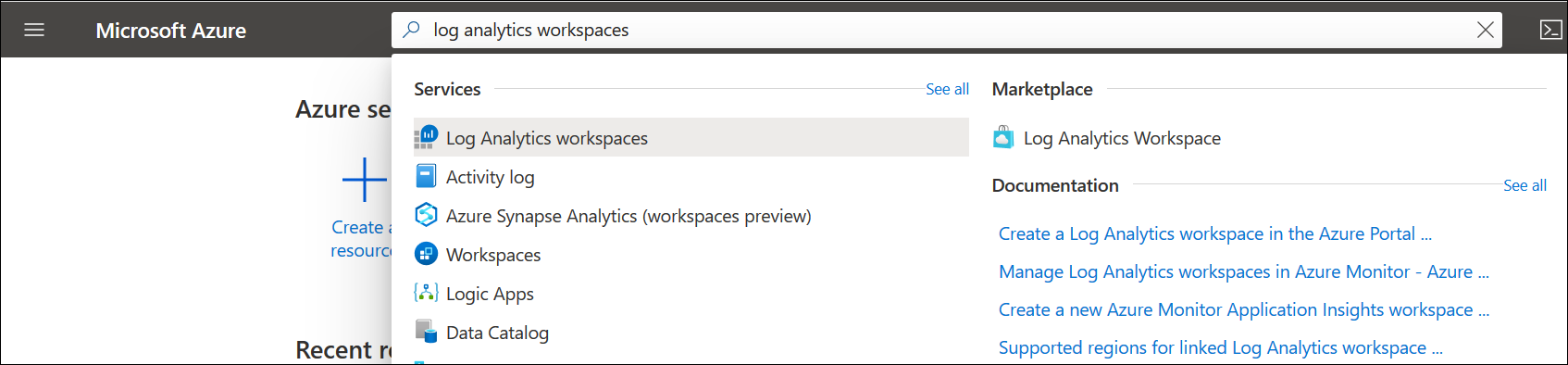
Selecione Criar.
Selecione uma Assinatura na lista suspensa.
Use um Grupo de Recursos existente ou crie um novo.
Indique um nome para a nova Área de trabalho do Log Analytics, como DefaultLAWorkspace. Este nome tem de ser exclusivo por grupo de recursos.
Selecione uma região disponível. Para obter mais informações, veja em que regiões está disponível o Log Analytics. Procure Azure Monitor na caixa Procurar um produto.
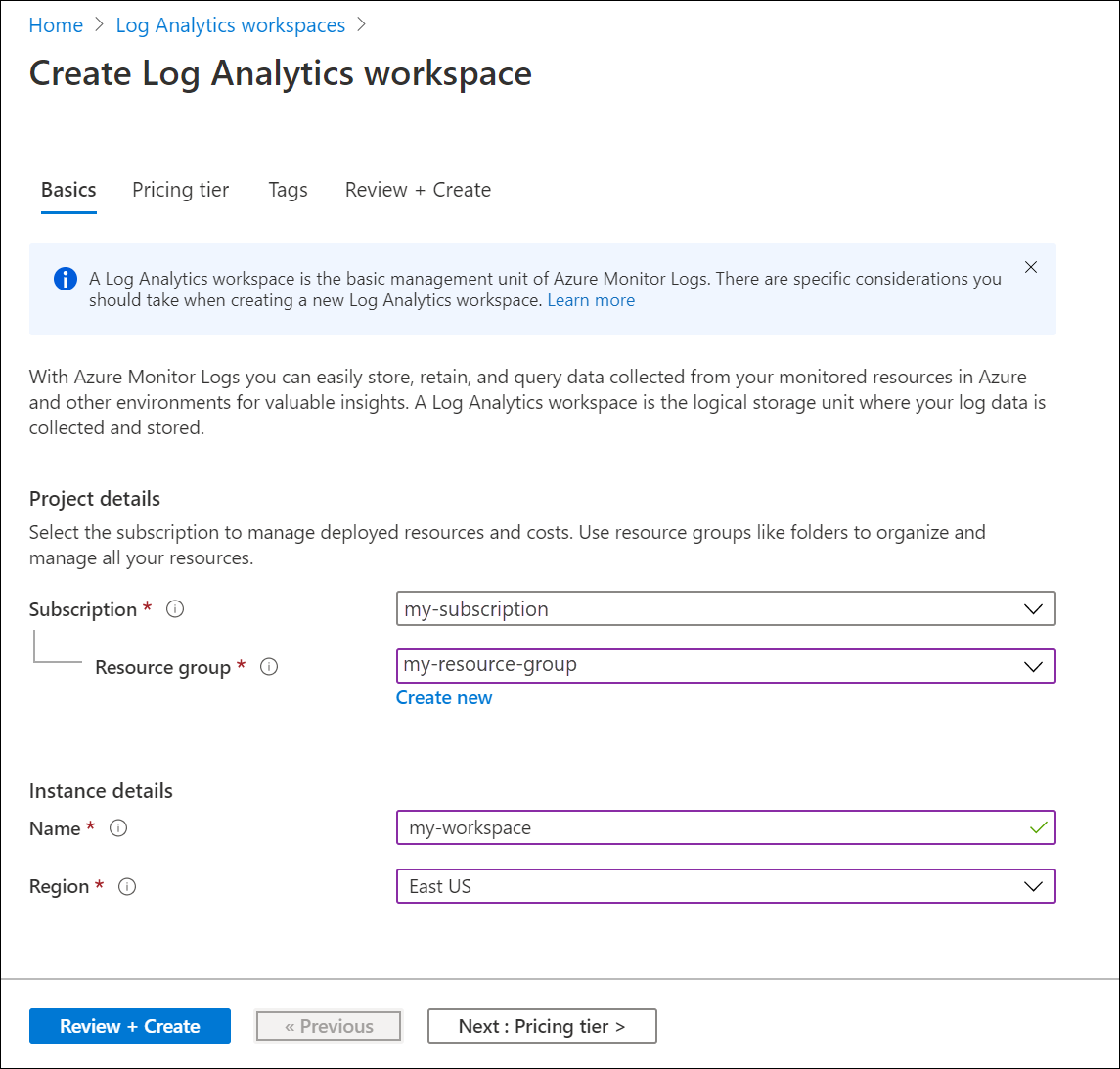
Selecione Rever + Criar para rever as definições. Em seguida, selecione Criar para criar o espaço de trabalho. Um escalão de preços predefinido de "pague conforme o uso" é aplicado. Não serão cobrados custos até começar a recolher dados suficientes. Para obter mais informações sobre outros escalões de preço, veja Detalhes de preços do Log Analytics.
Resolução de Problemas
Quando você cria um espaço de trabalho que foi excluído nos últimos 14 dias e no estado de exclusão suave, a operação pode ter um resultado diferente, dependendo da configuração do espaço de trabalho:
Se fornecer o mesmo nome da área de trabalho, grupo de recursos, subscrição e região que na área de trabalho eliminada, a área de trabalho será recuperada, incluindo os respetivos dados, configuração e agentes ligados.
Os nomes das áreas de trabalho têm de ser exclusivos para um grupo de recursos. Se utilizar um nome de área de trabalho que já exista, ou que tenha sido eliminado temporariamente, será devolvido um erro. Para eliminar permanentemente o seu nome eliminado temporariamente e criar uma nova área de trabalho com o mesmo nome, siga estas etapas:
- Recupere a área de trabalho.
- Elimine de forma permanente a área de trabalho.
- Crie uma nova área de trabalho com o mesmo nome da área de trabalho.
Próximos passos
Agora que você tem um espaço de trabalho disponível, pode configurar a coleta de telemetria de monitoramento, executar pesquisas de log para analisar esses dados e adicionar uma solução de gerenciamento para fornecer mais dados e insights analíticos. Para saber mais:
- Consulte Monitorar a integridade do espaço de trabalho do Log Analytics no Azure Monitor para criar regras de alerta para monitorar a integridade do seu espaço de trabalho.
- Consulte Coletar logs e métricas de serviço do Azure para uso no Log Analytics para habilitar a coleta de dados de recursos do Azure com o Diagnóstico do Azure ou o Armazenamento do Azure.